Le format PDF (Portable Document Format) a été créé par John Warnock et Charles Geschke, les cofondateurs d’Adobe. Leur objectif était de présenter un format universel permettant de préserver l’apparence d’un fichier, quel que soit l’appareil utilisé. Ainsi, un fichier PDF reste le même, qu’il soit ouvert sur Mac ou sur Windows.
Au fil du temps, toutes sortes de fonctionnalités ont été ajoutées à ce format. La protection par mot de passe, les signatures électroniques, les intégrations de médias, les champs de formulaire interactifs, etc. font que le PDF est désormais indispensable pour de nombreux workflows, projets et entreprises.
Aujourd’hui, le format PDF est si courant que presque tous les contenus Web qui ne se composent pas de texte, de code HTML ou de vidéos sont verrouillés dans un fichier PDF. CV, livres blancs, eBooks… le PDF est un format de fichier réellement polyvalent.
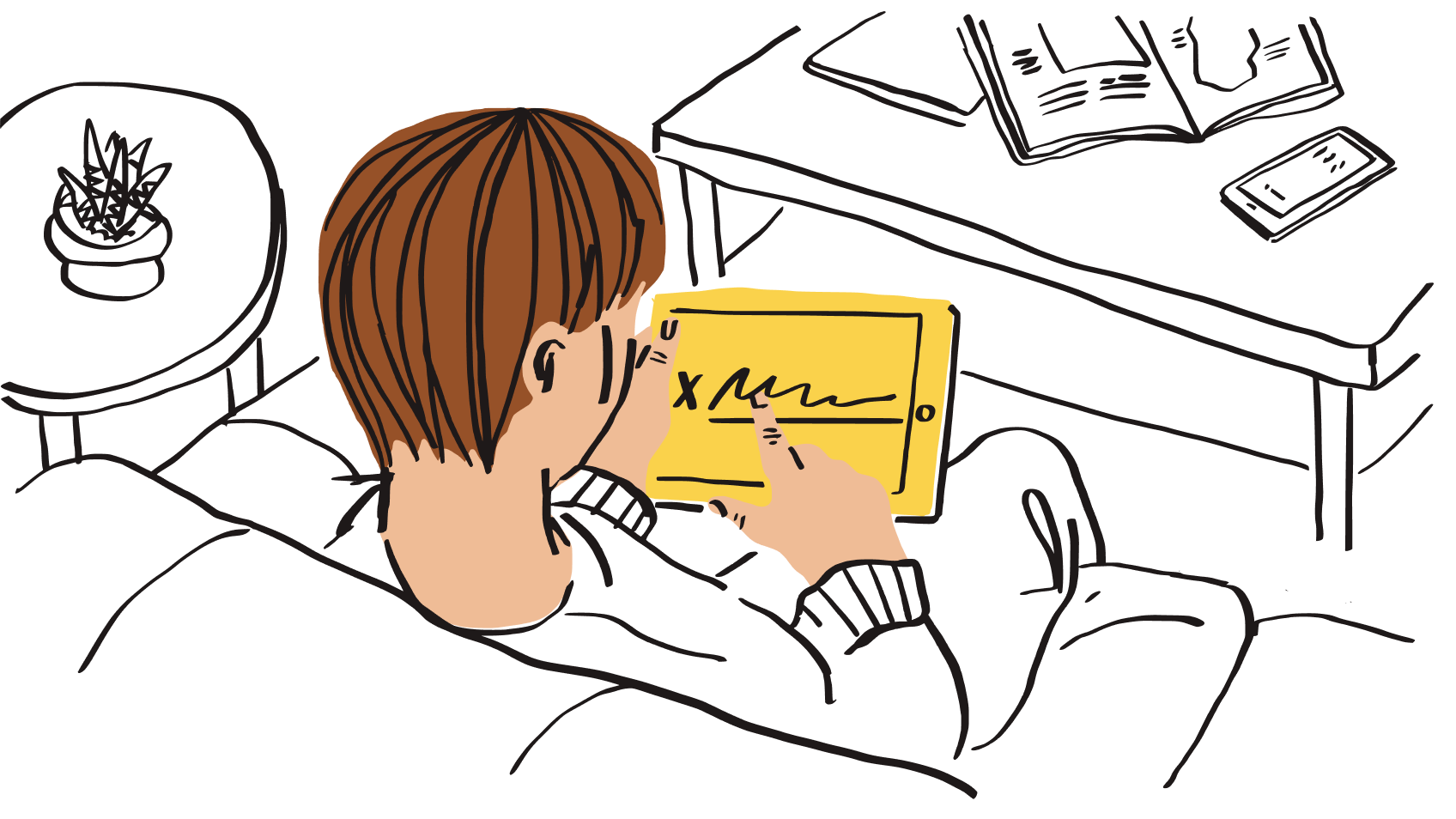
Malgré tout, le format PDF présente quelques problèmes. À cause de toutes les nouvelles fonctionnalités ajoutées au format, il peut vous arriver de ne pas pouvoir modifier un fichier PDF, voire d’y accéder.
Explications courantes empêchant la modification d’un PDF
Il est facile de créer et de partager un fichier PDF, mais des difficultés peuvent parfois se présenter lorsque vous essayez de modifier un fichier PDF que vous avez reçu d’une autre personne. Cette situation est particulièrement frustrante si la modification du document est urgente, par exemple s’il s’agit d’un contrat que vous devez rapidement signer.
Il existe plusieurs raisons pour lesquelles la modification de PDF peut poser problème. Voyons certaines des plus courantes.
Une personne a créé le PDF et n’a pas autorisé la modification pour les autres utilisateurs. |
|
Le fichier PDF est protégé par un mot de passe. |
|
Vous utilisez peut-être un lecteur PDF qui permet uniquement d’afficher un aperçu des fichiers, et non de les modifier. |
|
Le fichier PDF a été créé à l’aide d’un programme obsolète ou inefficace qui complique sa modification. |
|
Le logiciel de modification que vous utilisez est trop compliqué. |
Que faire si… vous ne disposez pas des droits adéquats pour modifier le fichier PDF
Les fichiers PDF créés dans Adobe sont soumis à différentes autorisations d’accès définies par le créateur du fichier.
Ces autorisations sont “lecture seule”, “modification” et “protégé par mot de passe”. Si vous pouvez uniquement prévisualiser un fichier PDF, il se peut que vous disposiez uniquement de l’autorisation “lecture seule” qui ne vous permet pas de le modifier.
Pour contourner le problème, vous pouvez par exemple exporter votre PDF depuis Adobe Acrobat vers une autre application comme Microsoft Word, puis enregistrer à nouveau le fichier au format PDF avec la fonction “Enregistrer sous”. Ce n’est toutefois pas une solution recommandée pour les documents qui contiennent des informations sensibles ou confidentielles.
Sinon, vous pouvez vous tourner vers un lecteur PDF offrant des fonctionnalités de modification. L’application Adobe Acrobat Reader pour mobile et ordinateur permet de signer et d’annoter des PDF, mais pour bénéficier de fonctionnalités de modification plus poussées, vous devrez passer à un abonnement Acrobat Reader Pro payant.
Que faire si… votre fichier PDF est protégé
Si vous avez créé le fichier PDF ou disposez des droits d’administrateur, et que vous n’avez plus besoin de protéger le fichier par mot de passe, cette fonctionnalité de sécurité est facile à désactiver. Dans Adobe Acrobat, accédez à Outils > Protection > Chiffrer > Supprimer la protection. Saisissez le mot de passe, puis cliquez sur OK.
Si vous ne disposez pas des droits d’administrateur et que vous ne pouvez pas modifier le PDF en mode aperçu, désactiver la protection sera plus compliqué.
Cette situation est particulièrement frustrante si vous cherchez uniquement à modifier du texte ou à réorganiser les pages de votre PDF…
Pour déverrouiller un fichier PDF avec Adobe Acrobat, vous devez être le propriétaire du fichier et/ou disposer du mot de passe. Il est impossible de récupérer un mot de passe oublié dans Acrobat.
Si vous êtes le propriétaire du PDF et que vous avez oublié le mot de passe, Adobe propose d’imprimer le document :
- Ouvrez le fichier PDF dans Adobe Acrobat DC.
- Sélectionnez Fichier > Imprimer.
- Dans la boîte de dialogue, choisissez Adobe PDF comme imprimante, puis sélectionnez Imprimer.
- Donnez un nom à votre fichier, puis sélectionnez Enregistrer.
- Cette manœuvre permet de créer un fichier PDF qui s’ouvrira dans Acrobat DC.
- Remarque : les éléments interactifs, tels que les liens hypertextes, signets et boutons, seront supprimés de la nouvelle version.
Que faire si… votre lecteur PDF est compliqué à utiliser
Dans ce cas, vous avez deux solutions : soit demander de l’aide au fournisseur du logiciel, soit opter pour un autre éditeur PDF !
Si vous avez besoin de faire des modifications simples, vous pouvez accéder à dropbox.com pour modifier rapidement les fichiers PDF stockés dans votre compte Dropbox. Tout cela sans intégration ni logiciel supplémentaires.
L’intégration entre Dropbox et Adobe Acrobat permet d’apporter des modifications plus poussées aux fichiers PDF de votre compte Dropbox sur un ordinateur ou un appareil mobile. De plus, les changements sont automatiquement enregistrés dans votre compte Dropbox.
Vous ne pouvez pas modifier un fichier PDF après l’avoir signé ? Rien d’anormal
Ne pas pouvoir modifier un fichier PDF après l’avoir signé est un autre problème courant. En général, les fichiers PDF signés avec un outil de signature électronique comme Dropbox Sign passent en lecture seule pour les autres utilisateurs.
Si vous avez fait signer électroniquement un formulaire PDF (comme un contrat ou un cahier des charges), il se peut que vous ne puissiez plus le modifier. Le signataire peut choisir de verrouiller manuellement le fichier PDF après l’avoir signé, ce qui le fait passer en lecture seule pour tous les utilisateurs.
Pour modifier le PDF, vous devez récupérer sa version non signée. Apportez vos modifications, puis faites-le signer à nouveau.
Ainsi, toutes les personnes concernées par le document savent que ce qui a été signé a été convenu par toutes les parties, sans ajouts ultérieurs qui auraient pu leur échapper.
Pourquoi est-ce que je ne peux pas modifier mon fichier PDF avec Adobe Acrobat ?
Adobe Acrobat est sans doute le logiciel le plus populaire pour afficher et modifier des PDF. En effet, ce sont les cofondateurs d’Adobe qui ont créé le format PDF dans les années 90.
Cependant, il peut arriver qu’il soit impossible de modifier un fichier PDF dans Acrobat. Adobe étant le logiciel le plus utilisé pour la création et la modification de fichiers PDF, bon nombre des problèmes de PDF (comme ne plus pouvoir ouvrir un fichier protégé par mot de passe) ne peuvent être résolus qu’avec des outils Adobe, comme Acrobat.
Si vous n’arrivez pas à modifier dans Acrobat DC un fichier PDF stocké sur votre bureau, les causes peuvent être les suivantes :
- Le logiciel n’est plus à jour.
- Acrobat n’est pas défini comme le logiciel par défaut pour les PDF sur votre ordinateur.
- Dans ce cas, il se peut que vos fichiers s’ouvrent avec Adobe Reader DC et non Acrobat DC
- Pour résoudre ce problème, faites un clic droit sur la vignette d’un fichier PDF, puis sélectionnez Propriétés et Ouvrir avec. Dans la liste qui s’affiche, sélectionnez Adobe Acrobat DC, puis cliquez sur OK, puis de nouveau OK lorsque vous revenez à la boîte de dialogue.
Est-ce que je peux modifier des fichiers PDF depuis mon compte Dropbox ?
Oui, vous pouvez modifier des fichiers PDF dans Dropbox !
Sur dropbox.com, vous pouvez apporter de légères modifications (comme ajouter, supprimer, réorganiser et faire pivoter des pages) dans la fenêtre de prévisualisation des fichiers PDF stockés dans votre compte Dropbox. Vous pouvez soit enregistrer le PDF modifié en tant que nouveau fichier, soit écraser la version originale.

Vous pouvez également associer votre compte Dropbox à Adobe Acrobat pour bénéficier de plus de fonctionnalités de modification. Cette intégration vous permet de modifier des fichiers PDF sur ordinateur, mobile ou tablette.
Avec Acrobat, vous pouvez remplir et signer des formulaires PDF, ajouter et modifier des images, des objets et du texte, annoter les pages, exporter vos fichiers PDF vers Microsoft Word ou Excel, et bien plus encore. Toutes vos modifications sont enregistrées automatiquement dans votre compte Dropbox.
En tant qu’utilisateur Dropbox, vous pouvez utiliser votre appareil mobile pour numériser des documents papier et les enregistrer dans votre compte Dropbox au format PDF. Les images enregistrées dans votre compte Dropbox peuvent également être converties en PDF à l’aide de l’application mobile Dropbox.
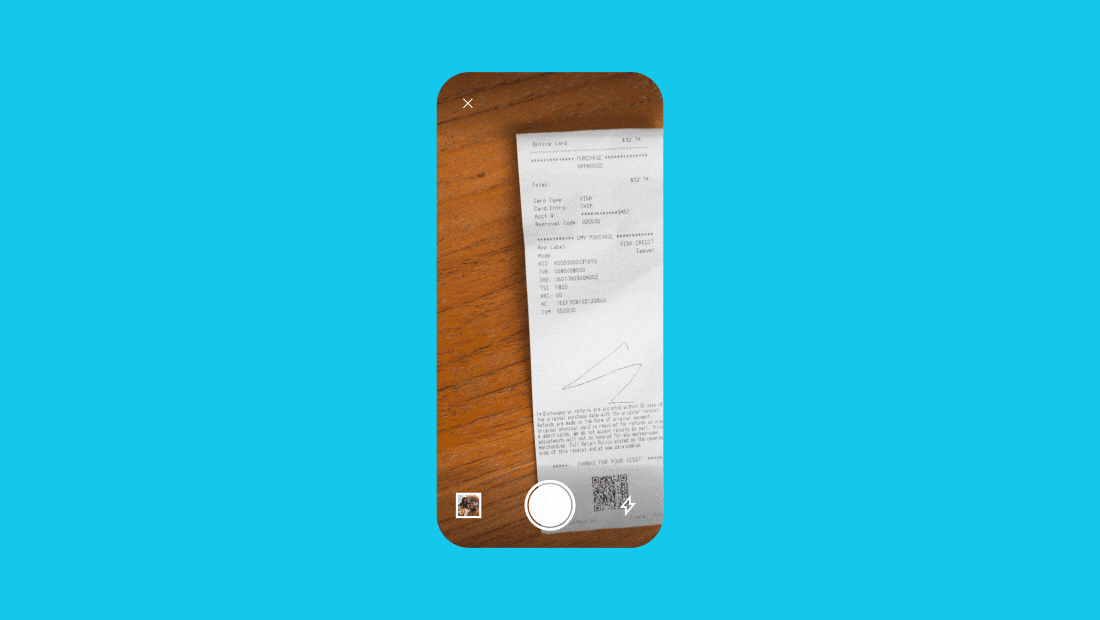
Si vous rencontrez toujours des difficultés pour modifier vos fichiers PDF, vous pouvez vous adresser à la communauté Dropbox. D’autres utilisateurs ont peut-être rencontré le même problème et trouvé une solution satisfaisante.
Numérisez des documents au format PDF et modifiez‑les simplement avec Dropbox
Que vous ayez besoin de travailler sur des documents à signer ou des projets vidéo collaboratifs, Dropbox vous offre tout l’espace dont vous avez besoin.
Votre compte Dropbox n’est pas uniquement un stockage cloud pour vos fichiers et dossiers. C’est aussi un espace dédié pour organiser, modifier, partager et collaborer à votre convenance.
Numérisez des documents avec l’application Dropbox pour iOS et Android, et enregistrez-les dans votre compte Dropbox au format PDF. Accédez à vos fichiers PDF depuis votre ordinateur et modifiez-les directement sur le site dropbox.com. Il est temps de booster votre productivité !
